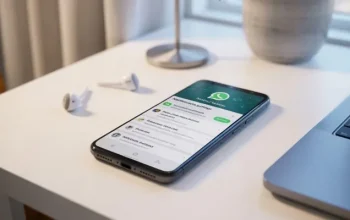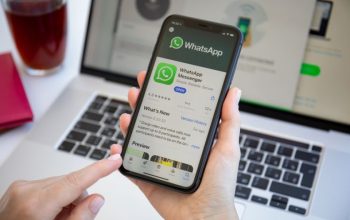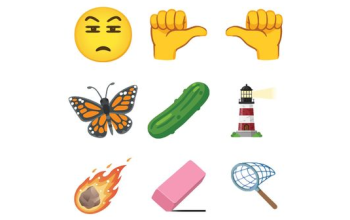Teknologi masa sekarang memang sudah tak perlu ditagukan lagi kecanggihannya. Dulu orang-orang menonton TV hanya untuk melihat acara-acara yang memang disediakan oleh saluran yang tersedia saja. Kini, TV sudah bisa digunakan sebagai alat untuk menonton film dengan genre yang lebih luas, bahkan sudah bisa digunakan untuk bermain game yang disambungkan dari Hp lho.
Dengan adanya kemudahan ini, bagaimana masyarakat tidak menikmati kecanggihan yang ada? Sayang sekali bukan bila hal ini dilewatkan? Kapan lagi bisa bermain game Hp dengan layar yang luas?

Buat kamu yang penasaran dan ingin mencobanya, yuk simak 5 cara mudah menghubungkan Hp ke Smart TV yang akan dipaparkan di artikel ini. Baca sampai akhir ya, biar kamu paham langkah-langkah mudahnya.
5 Cara Mudah Menghubungkan Hp ke Smart TV
1. Menggunakan SmartThings
Kabar baik buat pengguna Samsung nih. Perangkat Samsung dilengkapi dengan aplikasi SmartThings yang dapat dimanfaatkan untuk menghubungkan Hp ke Smart TV. Pengguna hanya perlu melakukan screen mirroring. Untuk lebih jelasnya, lihat langkah-langkahnya di bawah ini:
– Hubungkan Hp dan Smart TV dengan koneksi WiFi yang sama
– Nyalakan Smart TV
– Buka aplikasi SmartThings di Hp
– Tekan opsi “Add Now” pada pop-up
– Ketuk tombol “Start”
– Tunggu proses terkoneksi dan pendaftaran selesai diverifikasi
– Pada beranda aplikasi, pilih TV yang ingin digunakan untuk screen mirroring
– Tekan ikon titik tiga di sebelah kanan atas
– Pilih menu “Mirror screen” (Smart View)
– Hp akan terkoneksi dengan Smart TV dan akan muncul layar Hp secara otomatis di layar Smart TV tersebut
2. Menggunakan AirPlay
Fitur ini tersedia pada sistem operasi iOS maupun iPadOS. Selain ke saluran Smart TV, kamu juga bisa menghubungkan smartphone-mu ke Apple TV ataupun Mac. Caranya:
– Hubungkan iPhone atau iPad dengan koneksi WiFi yang sama
– Kunjungi “Control Center”
– Tekan “Screen Mirroring”
– Pilih perangkat yang ingin disambung seperti Smart TV, Apple Tv, atau Mac
– Masukkan sandi pada perangkat yang terhubung dengan iPhone atau iPad
– Layar perangkat secara otomatis akan memunculkan layar iPhone atau iPad
3. Menggunakan Chromecast
– Hubungkan Chromecast with Google TV ke Smart TV
– Hubungkan smartphone dengan chromecast dengan konekso WiFi yang sama
– Buka chromecast di Hp
– Tekan “Cast Screen”
– Pilih chromecast yang ingin terhubung dengan Hp
4. Menggunakan Miracast
– Smart TV sudah support wireless display/Miracast
– Hubungkan Hp dan SmartTV dengan WiFi yang sama
– Buka “Quick Settings” di Hp
– Pilih “Cast Screen”
– Pilih perangkat yang ingin dihubungkan dengan Hp
5. Menggunakan Kabel
Kamu bisa menghubungkan Hp dengan Tv menggunakan kabel USB, USB-C ke HDMI, atau MHL. Jika menggunakan kabel, kamu tidak membutuhkan WiFi sebagai media penghubung TV dan Hp. Caranya:
– Biarkan Smart TV mati, jangan dinyalakan dulu
– Colokkan kabel yang sama ke Smart TV dan Hp
– Hidupkan Smart TV
– Kunjungi “Settings”
– Pilih mode USB atau HDMI
– Tekan tombol “OK” pada pop-up
– Cara ini akan berbeda tergantung jenis atau merk Smart TV yang digunakan
Sekian informasi yang dapat disampaikam mengenai cara menghubungkan Hp dengan Smart TV. Semoga bermanfaat dan selamat mencoba.